磁盘管理进入PE系统时,未识别到可用硬盘
- 来源: 金舟软件
- 作者:zhongxiyi
- 时间:2025-11-10 14:28:26
 AI摘要
AI摘要
使用PE系统时遇到硬盘无法识别?只需在BIOS中修改硬盘模式即可解决。操作步骤:开机时按特定键进入BIOS,找到存储设置,将SATA模式改为AHCI,保存重启后重新进入PE系统即可正常识别硬盘。这个方法简单有效,让你顺利继续分区或安装系统。
摘要由平台通过智能技术生成在进行磁盘管理相关操作,比如对硬盘进行分区、安装系统等工作时,我们常常会借助PE系统来更方便地完成任务。然而,有时进入PE系统后会出现无法识别可用硬盘的情况,这会阻碍后续工作的开展。不过别担心,下面为大家介绍有效的解决办法及具体操作步骤。
▶解决方案:BIOS中更改硬盘模式
步骤1:进入BIOS设置界面
在电脑开机或重启后,当屏幕上出现开机画面时,持续按下对应的按键进入BIOS界面。
(不同品牌和型号的电脑,进入BIOS设置界面的按键有所不同,一般热键参考为:F1、F2、F10、F12、Delete)
步骤2:修改硬盘模式为AHCI
进入BIOS界面后,使用方向键选择【Advanced Setup】(高级设置)。
接着进入【Storage】(存储设备)或【SATA Mode】(SATA模式),将其修改为【AHCI】模式。
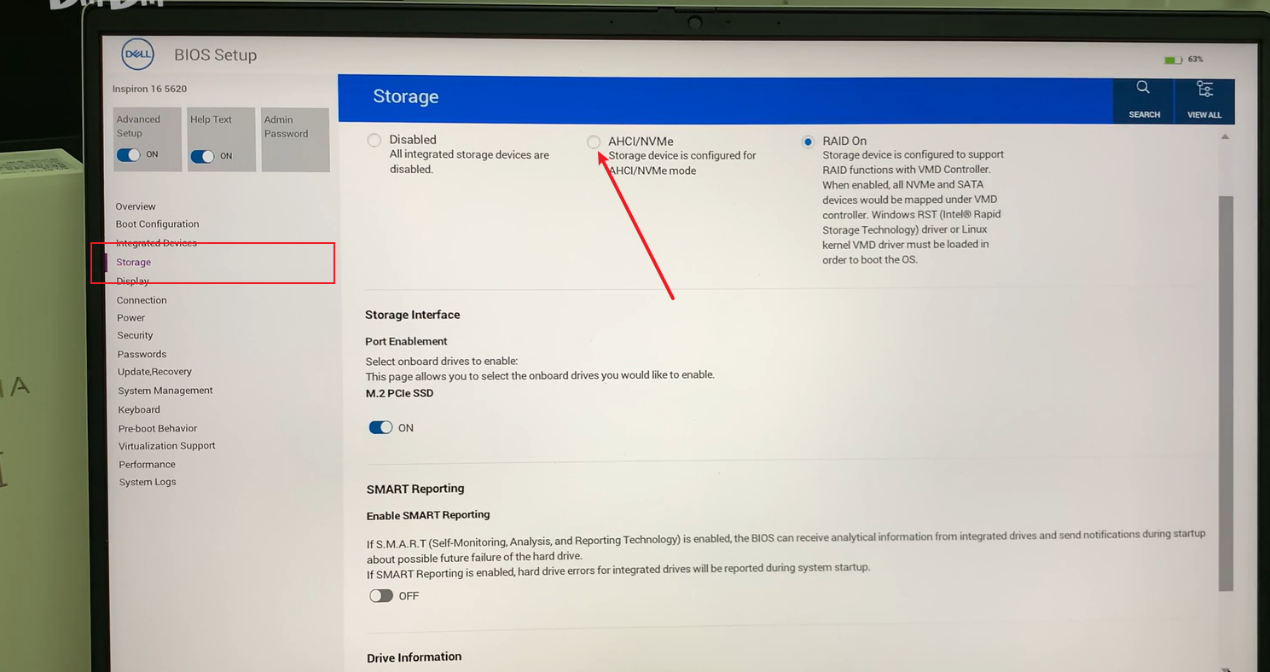
步骤3:保存并退出
按下F10键保存设置,选择Yes确认重启电脑。
步骤4:再次进行分区操作
电脑重启后,重新进入PE系统,打开磁盘管理工具或分区软件,检查是否能够正常识别硬盘;若能正常识别,即可开始执行所需的分区操作。
小结
按照上述步骤在BIOS中更改硬盘模式,通常就能解决PE系统未识别可用硬盘的问题,进而顺利开展磁盘分区等相关操作啦。不过在操作BIOS时需谨慎,避免误改其他设置。若尝试后仍未解决问题,可联系金舟官方技术支持!更多软件使用问题,欢迎关注金舟软件官网。
温馨提示:本文由金舟软件网站编辑出品转载请注明出处,违者必究(部分内容来源于网络,经作者整理后发布,如有侵权,请立刻联系我们处理)
 已复制链接~
已复制链接~


































































































































